
A titkosított üzenetküldő alkalmazások zsúfolt világában, kevés eszköz emelkedik ki.
A Wire titkosított hanghívásokat, videohívásokat és üzenetküldést biztosít. Vezeték nélküli adatokat használ (mobilcsomagon vagy wi-fi-n keresztül), ami segíthet pénzt megtakarítani a telefonhívások és SMS-ek díjain. Ez nagyszerű azok számára, akik anélkül szeretnék felhívni vagy sms-t küldeni barátaiknak, hogy felfalnák a drága telefoncsomagot. Emellett támogatja a legtöbb főbb operációs rendszert.
A Wire-on a beszélgetések végponttól végpontig titkosítva vannak, ami azt jelenti, hogy a beszélgetés résztvevőin kívül senki sem olvashatja el az üzeneteket. Nyílt forráskódú, ami azt jelenti, hogy a kódja nyilvánosan megtekinthető. Ez azt is jelenti, hogy biztonsági rések szempontjából vizsgálható. A biztonsági ellenőrzésekre adott válaszok után a csapat egy meglehetősen edzett, mégis egyszerű üzenetküldő alkalmazást fejlesztett ki, amely folyamatosan fejlődik.
A hasonló titkosítással rendelkező, konkurens üzenetküldő alkalmazások, például a Signal és a WhatsApp esetében a felhasználóknak telefonszámmal kell regisztrálniuk a szolgáltatásra. És bár vannak megoldási lehetőségek, ez a lépés komoly adatvédelmi következményekkel jár azok számára, akik nem szeretnék kiadni a személyes számukat, mielőtt csevegni tudnának. A Wire-nél egyszerűen regisztrálhatsz egy e-mail címmel.
Míg a Wire erős titkosítással és robusztus funkciókkal rendelkezik, a szolgáltatás rengeteg metaadatot gyűjt és őriz meg – a beszélgetéseidről szóló információkat, például a kontaktjaidról és arról, hogy ki kivel beszélt. Hasonlítsuk ezt össze a konzervatívabb Signal alkalmazással. És mivel webes felülettel rendelkezik, extra óvintézkedéseket kell tennünk annak érdekében, hogy senki más ne tudjon bejelentkezni.
Kezdjük el a Wire-t

Először, keresse meg a Wire-t iPhone-ra vagy Androidra itt, vagy keresse meg az App Store-ban vagy a Google Play áruházban.
Amikor először elindítja az alkalmazást a telefonján, megkéri, hogy regisztráljon egy személyes fiókot a telefonszámának ellenőrzésével.
iPhone-felhasználók: Írja be a telefonszámát, és kattintson a nyíl gombra. SMS szöveges üzenetben kap egy ellenőrző kódot. Írja be ezt a kódot az alkalmazásba, és kattintson ismét az előre gombra. Folytassa az üdvözlő képernyőn keresztül.
Androidos felhasználók: Írja be a számát, és kattintson a nyílra. Várja meg, amíg az alkalmazás ellenőrzi a telefonszámát.
Ha nem szeretné használni a telefonszámát, akkor helyette az app.wire.com oldalra navigálva létrehozhat egy fiókot. Kattintson a “Fiók létrehozása” gombra, majd írja be a kívánt e-mail címét és jelszavát. Megerősítő e-mailt fog kapni. Type in the code to complete your registration.
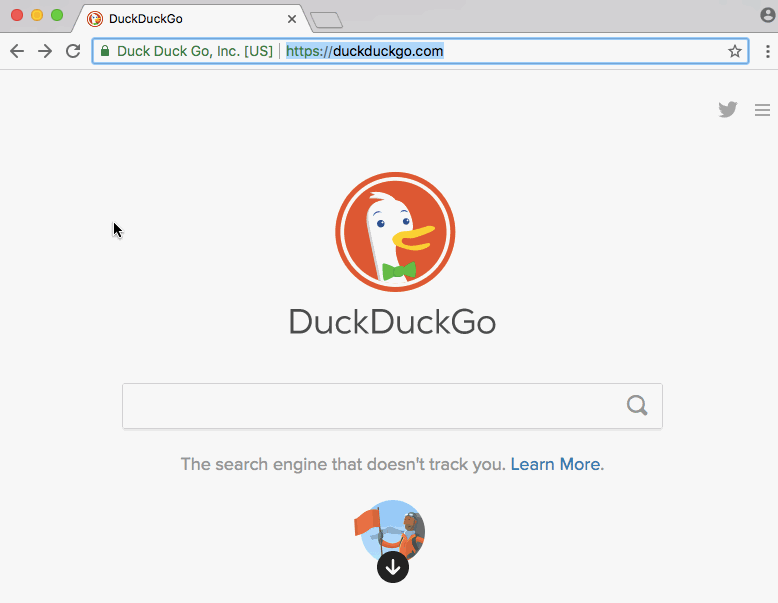
After registering an account, you can choose your username, display name, and even a custom profile photo. You can always change them later.
After you’re all set up, you will land on your “conversations” homepage.

Using the icon in the bottom corner, you can add new people to your Wire contact list by importing other Wire users from your phone contact list or by searching and inviting a user to a conversation.
A beszélgetni kívánt személyre kattintva kattintson a “megnyitás” gombra, hogy beszélgetést kezdjen az új kapcsolatával.
Amint csatlakozik egy beszélgetéshez, a jobb felső sarokban található ikonok segítségével titkosított hang- vagy videohívást indíthat. A képernyő alján szöveges üzenetet is küldhet.

Az üzenetküldés fantáziája
Group üzenetküldés
A kapcsolat menüből, több tagot is felvehet, hogy új csoportos üzenetet indítson.
A csoportos csevegés megnyitása után a beszélgetés tetején található csoporttagok névsorára kattintva testre szabhatja a csoportot. Innen kattintson a képernyő jobb alsó sarkában található beállítások menüre (három pont). Átnevezheti a csoportot, elnémíthatja a beszélgetést, törölheti vagy kiléphet a beszélgetésből.
Wire az asztalon
A Wire-t az asztalon is használhatja! Mielőtt belevágna, gondolja át, hogy a Wire for desktop megfelel-e az Ön helyzetének. Ha rendkívül érzékeny beszélgetéseket folytat, és úgy gondolja, hogy rosszindulatú szoftverek lehetnek a személyi számítógépén, valószínűleg nem szeretné a titkosított üzeneteit (vagy a Wire-fiókja regisztrációs adatait) a fertőzött gépbe táplálni. Ha például olyan rosszindulatú szoftverrel fertőzött, amelynek célja, hogy naplózza a billentyűleütéseit vagy képernyőképeket küldjön egy távoli támadónak, a titkosítás nem fogja megvédeni az üzeneteit.
Ha van értelme, töltse le a Wire-t az asztali gépére, vagy látogasson el az app.wire.com.
Még több csevegő finomság
Szöveges üzenetekkel való kommunikációnál sokkal többre is képes. A képernyő alján található menü segítségével a mikrofon ikonra kattintva hangjegyzetet küldhet, vagy írásos jegyzeteket küldhet a firkáló ikon segítségével.
Az egyes üzenetekre kattintva egy szív jelenik meg. A szívre kattintva a beszélgetőpartnerek láthatják, mennyire tetszik az üzenet.
Fájlok csatolásához kattintson a “három pont” ikonra, hogy további lehetőségeket találjon, majd kattintson a gemkapocs ikonra.
A legfontosabb talán, hogy képeket csatolhat a telefonjáról, és animált GIF-eket kereshet a beszélgetéshez.
A biztonsággal is lehet szórakozni
Az üzenetek eltüntetése
Ha törölni szeretne egy adott üzenetet, tartsa lenyomva az üzenetet. Amikor megjelenik a menü, kattintson a “Törlés” gombra. Ha a “Törlés nekem” gombra kattint, akkor csak helyben törli az üzenetet, és a beszélgetésen kívül bárki másnak továbbra is megmarad. Ha Ön küldött üzenetet, akkor a “Törlés mindenkinek” gombra kattintva törölheti azt a beszélgetés összes résztvevője számára.”

Ha Ön és beszélgetőpartnere egy bizonyos idő után automatikusan meg akar szabadulni az üzenetektől, click the timer icon to the right of the message box. From here you can choose how long you’d like the messages in this conversation to be visible — anywhere from between five seconds to one day.
Lock screen notification security

Even when your phone is locked, someone with physical access can still read the message and sender name on your lock screen. But we can fix that.
Navigate to Settings > Options > “Message Previews.” On this page, you can have Wire display sender name and message, sender name only, or no name or message.
Session verification
On most messengers, there is no way to know that your message isn’t intercepted by a third party. With Wire, you can verify that the current conversation is secure for both messages and calls. Érzékeny beszélgetések esetén fontolja meg az ellenőrzést.

A készülék ellenőrzésével ellenőrizheti, hogy a megfelelő személyhez beszél. Nyisson meg egy beszélgetést, és kattintson a felhasználónévre a tetején. Navigáljon az “eszközök” menüpontra, hogy láthassa a felhasználó ujjlenyomatát – egy egyedi kódot, amely megfelel partnere készülékének. Ön és partnere biztosak lehetnek abban, hogy mindketten a megfelelő eszközzel rendelkeznek, ha egy másik csatornán, például a Facebookon, a Twitter DM-eken vagy egy hagyományos telefonhíváson keresztül kétszer is ellenőrzik az ujjlenyomatukat.
Ha leolvassa partnere eszközének ujjlenyomatát, és az megegyezik azzal, amit ő lát a képernyőjén, akkor a megfelelő eszközzel titkosít. Ha már itt tartunk, a partnerének is ellenőriznie kellene az Ön készülékének ujjlenyomatát. Ha az ő ujjlenyomata nem egyezik azzal, amit az ő készülékén látsz, akkor valami nincs rendben. Jó eséllyel egyezést fog kapni.
Nem kell újra ellenőriznie az ujjlenyomatokat, amíg valaki új munkamenetet nem indít (például amikor valaki új telefont kap).
Biztonsági higiénia
Talán magától értetődő, de a titkosítás nem segít, ha valaki fizikai hozzáféréssel rendelkezik a feloldott készülékéhez. Ha még nem tette meg, védje jelszóval a készülékét. Lépjen ki a Drótból, és kapcsolja be a jelszót.
iPhone-felhasználók: Beállítások alkalmazás > Touch ID & Jelszó
Androidos felhasználók: > Biztonság > Képernyőzár
Ha valaha elveszik vagy ellopják a telefonját, a tolvajok lemásolhatják és elolvashatják az adatokat a készülékről, beleértve a titkosított üzeneteket is. Szerencsére elég könnyen megvédheted a készülékedet a lemez titkosításával. Ha modern, jelszóval védett iPhone-t használsz, a készüléked már eleve titkosítva van. A legtöbb modern Android-eszköz támogatja a lemeztitkosítást, és egyre több Android-eszköz alapértelmezés szerint titkosított (pl. a Google Pixel termékcsalád tagjai). Az Android-felhasználók percek alatt bekapcsolhatják a lemez titkosítását.
Ha Wire-t használsz e-mail címmel, az üzeneteid csak annyira biztonságosak, mint az e-mail címed. Hogy miért? Ha valakinek sikerül eltérítenie az e-mail címét, visszaállíthatja a jelszavát, és átveheti az irányítást a Wire-fiókja felett. Ezért bölcs dolog, ha az e-mail jelszaván túl egy második adatot – egy második tényezőt – is megkövetel. Itt ellenőrizheti, hogy kedvenc e-mail szolgáltatója támogatja-e a kétfaktoros hitelesítést. A Gmail-felhasználók itt tudhatják meg, hogyan kapcsolhatják be a kétfaktoros hitelesítést.
Ne feledje, hogy az erős titkosítás nem segít, ha az Ön vagy partnere eszköze rosszindulatú szoftverrel fertőzött. Egyes rosszindulatú szoftverek például arra szolgálnak, hogy képernyőképeket küldjenek az üzeneteiről egy távoli hackernek. A legjobb védekezés, ha egyszerűen telepíti a Wire és maga a készülék új szoftverfrissítéseit. Ezek a frissítések általában értékes biztonsági javításokat tartalmaznak; szerezze be őket minél hamarabb.
iPhone-felhasználók: A Wire az iOS hívásintegrációt használja, amely lehetővé teszi, hogy hozzáférjen a Wire hívásaihoz és üzeneteihez a készülék üzenet- és híváslistájában, valamint közvetlenül a zárolási képernyőről. Ez kényelmes, ugyanakkor szinkronizálja a kapcsolataidra vonatkozó információkat az iClouddal (kivel és mikor beszélsz). Ha ez aggodalomra ad okot, fontolja meg az iOS-hívásintegráció kikapcsolását itt: Drót Beállítások > Beállítások > Megosztás iOS-szel.
Megérkeztél!
Ha többet szeretnél megtudni a biztonságos üzenetküldő szoftverekről, olvasd el a Signal kezdőknek, valamint a WhatsApp biztonságának frissítésének alapjai című cikket. Ha szélesebb körben szeretne többet megtudni a digitális biztonságról, kezdje el a Securing Your Digital Life Like a Normal Person (Digitális életének biztosítása normális ember módjára) című részt. Bátran forduljon hozzánk gondolataival vagy javaslataival.